水星无线路由器可以用手机设置吗
水星无线路由器可以用手机设置吗?最近有网友这样问小编。答案是,可以的。小编整理了相关资料,供大家参考。
手机设置水星路由器教程
水星无线路由器设置第一步:将家里的internet网入口网线与路由器的WAN口连接,再用事先准备好的网线将电脑与路由器的LAN口连接(如下图所示)。
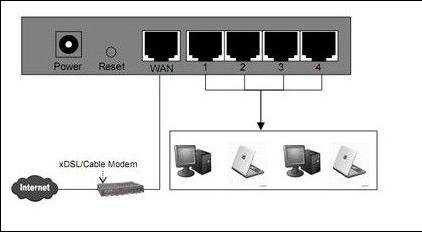
第二步:启用手机上的无线功能WLAN,然后搜索无线路由器的WiFi信号,搜索到信号后,点击连接即可。手机连接到水星MW310R无线路由器,在手机浏览器中输入192.168.1.1,以登陆水星无线路由器管理界面来进行设置。
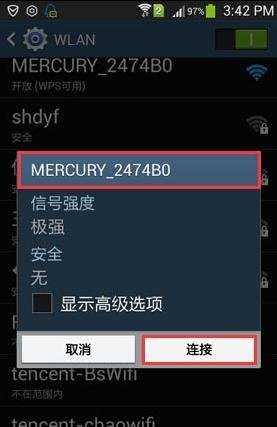
2、在“设置密码”框后面为水星MW310R无线路由器设置登录密码,在“确认密码”中再次输入密码,点击“确认”。(注意:水星MW310R无线路由器没有默认的用户名和默认的密码)
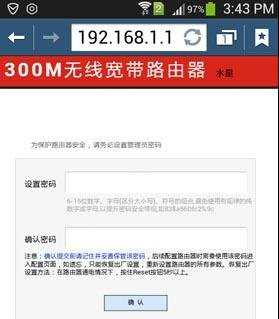
点击“确定”按钮,用刚刚设置的登录密码登录路由器设置界面。
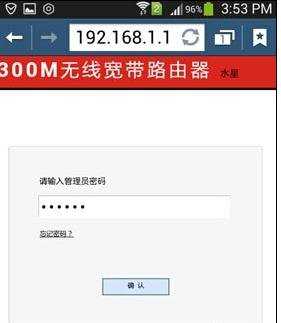
3、登录到MW310R无线路由器的设置界面后,会自动弹出设置向导界面,点击下一步,如果没有弹出,可以点击左侧菜单中的“设置向导”来运行。
4、选择上网方式:这里我们选择“PPPoE(ADSL虚拟拨号)”,点击下一步。 (ADSL虚拟拨号上网办理之后宽带运营商会提供一个宽带用户名、宽带密码给用户;目前90%以上的用户办理的宽带都是“PPPoE(ADSL虚拟拨号)”上网,如果不是ADSL虚拟拨号请点击阅读:>>路由器动态IP和静态IP上网方式设置教程 )
注意问题:“让路由器自动选择上网方式(推荐)”这个选项不建议大家选择,因为有的时候路由器识别不准确,会造成无法上网的;所以,最好是手动选择上网方式的。
输入宽带运营商提供的宽带帐号和密码——>点击“下一步”。
5、设置MW310R无线路由器无线网络:勾选“ WPA-PSK/WPA2-PSK”——>设置“密码”——>点击“下一步”,然后点击“保存”。
温馨提示:“SSID”请不要使用特殊字符和中文汉字;“密码”建议用字母、数字、字母大小写组合设置,并且长度大于8位。
6、点击“完成”,结束设置向导。
步骤四、检测水星MW310R无线路由器是否设置成功
以上内容来源互联网,希望对大家有所帮助。